Vzhledem k tomu, že Microsoft již nepodporuje Windows 7, jsou nyní uživatelé nuceni migrovat buď na migraci na Windows 10, nebo zůstat u Windows 7 a zůstat vystaveni.
Ti, kteří patří do podnikového prostředí, se také mohou rozhodnout pro Windows 7 Extended Support for Business, i když se jedná pouze o dočasné a nákladné řešení.
Jedinou životaschopnou možností tedy zůstává upgrade na Windows 10. Jediným problémem je, že je k dispozici spousta upgradovacích procesů.
Nejjednodušší metodou by samozřejmě bylo provést upgrade na místě, kde v zásadě nainstalujete Windows 10 na Windows 7 a necháte všechna data přenést ze starého OS do nového.
Správci pracující pro velké společnosti mohou tento proces ještě zjednodušit, pokud k úplné automatizaci procesu použijete sekvenci úloh Microsoft Deployment Toolkit (MDT) 2013 Update 2.
Myšlenka přijmout již jednoduchou metodu upgradu a ještě ji zjednodušit je nesmírně lákavá. Proto jsme vytvořili podrobného průvodce, jak můžete upgradovat počítač na Windows 10 pomocí sady Microsoft Deployment Toolkit..
Jak mohu upgradovat na Windows 10 pomocí MDT?
Pro začátek budete muset k provedení tohoto úkolu použít 3 různé stroje:
- Řadič domény
- Označíme to DC
- Standardní stroj se systémem Windows Server 2012
- Označíme to WS
- Tento stroj přidává podporu pro nasazení Windows 10, což je v našem případě velmi užitečné
- Skutečný počítač se systémem Windows 7, který je třeba upgradovat
- Označíme to PC
1. Vytvořte sdílený produktový nasazení
- Na WS, přihlaste se jako správce v CONTOSO doména s heslem P @ ssw0rd
- Spusťte Nasazení Workbench
- Klikněte pravým tlačítkem myši Akcie nasazení
- Vybrat Nový podíl nasazení
- Přejít na Cesta strana
- V Cesta sdílení nasazení do textového pole zadejte následující:
- E: MDTProdukce
- Klepněte na další
- Přejít na Podíl strana
- V Sdílet jméno do textového pole zadejte následující:
- MDTProduction $
- Klepněte na další
- Přejít na Popisný název strana
- V Podíl nasazení do textového pole pro popis zadejte následující:
- Výroba MDT
- Klepněte na další
- Přejít na Možnosti strana
- Přijměte výchozí nastavení a klikněte na další dvakrát a poté klikněte Dokončit
Chcete-li vyzkoušet, zda to fungovalo, použijte Průzkumník souborů a ověřte, zda máte přístup k \ WS \ MDTProduction $ podíl
2. Přidejte Windows 10 Enterprise
- Zkopírujte obsah ISO systému Windows 10 Enterprise x64 do formátu E: \ Downloads \ Windows 10 Enterprise x64
- Otevři Nasazení Workbench
- Rozbalte Akcie nasazení uzel
- Rozšířit Výroba MDT
- Klepněte pravým tlačítkem na ikonu Operační systémy uzel
- Vytvořte novou složku s názvem Windows 10
- Rozbalte Operační systémy uzel
- Klepněte pravým tlačítkem na ikonu Windows 10 složku
- Vybrat Importovat operační systém
- Pro Průvodce importem operačního systému použijte následující nastavení:
- Kompletní sada zdrojových souborů
- Zdrojový adresář: E: \ Downloads \ Windows 10 Enterprise x64
- Název cílového adresáře: W10EX64RTM
- Změňte název názvu operačního systému v Výchozí obrázek Windows 10 Enterprise x64 RTM
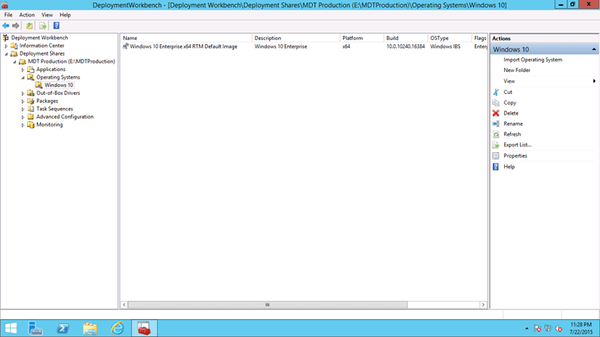
3. Vytvořte pořadí úkolů pro upgrade na Windows 10 Enterprise
- Spusťte Nasazení Workbench
- Vybrat Sekvence úkolů ve výrobě MDT uzel
- Vytvořte složku s názvem Windows 10
- Klikněte pravým tlačítkem na novou složku Windows 10
- Vybrat Nová posloupnost úkolů
- Pro Průvodce novou sekvencí úloh použijte následující nastavení:
- ID pořadí úkolů: W10-X64-UPG
- Název pořadí úkolů: Upgrade na Windows 10 Enterprise x64 RTM
- Šablona: Standardní posloupnost úloh upgradu klienta
- Vyberte OS: Výchozí obrázek Windows 10 Enterprise x64 RTM
- Zadejte produktový klíč: V tuto chvíli nezadávejte produktový klíč
- Celé jméno: Contoso
- Organizace: Contoso
- Domovská stránka aplikace Internet Explorer: o: prázdné
- Heslo správce: V tuto chvíli nezadávejte heslo správce
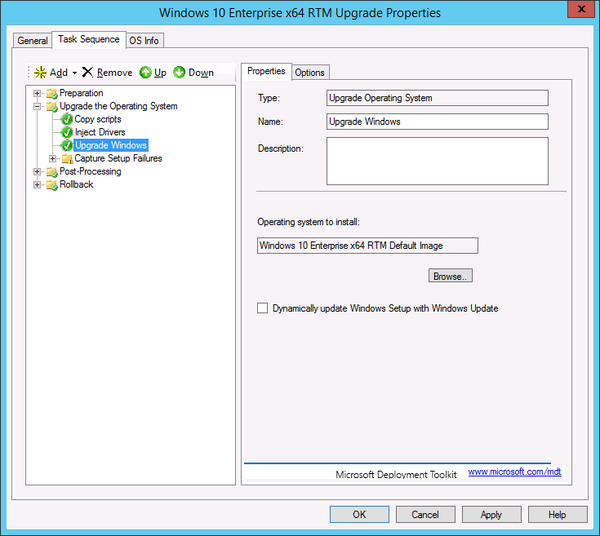
4. Proveďte skutečnou aktualizaci systému Windows 10
Tyto kroky bude nutné provést na počítači se systémem Windows 7:
- Spusťte průvodce nasazením MDT spuštěním následujícího příkazu:
- \ WS \ MDTProduction $ \ Scripts \ LiteTouch.vbs
- Vybrat Upgrade na Windows 10 Enterprise x64 RTM pořadí úkolů
- Klepněte na další
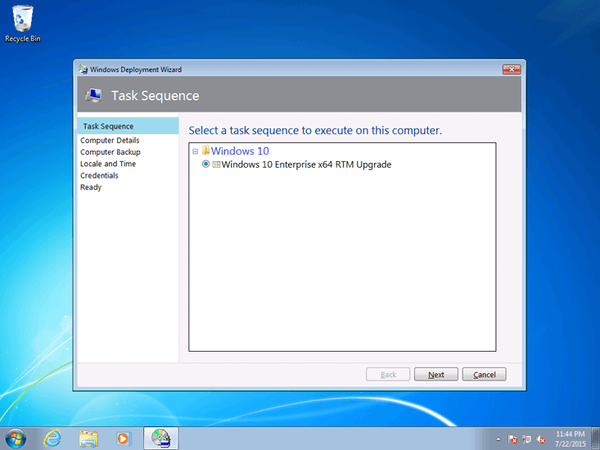
- Přejít na Pověření záložka
- Zadejte MDT_BA účet, Heslo P @ ssw0rd, a CONTOSO pro doménu.
- Přejít na Připraven záložka
- Klepněte na Začít
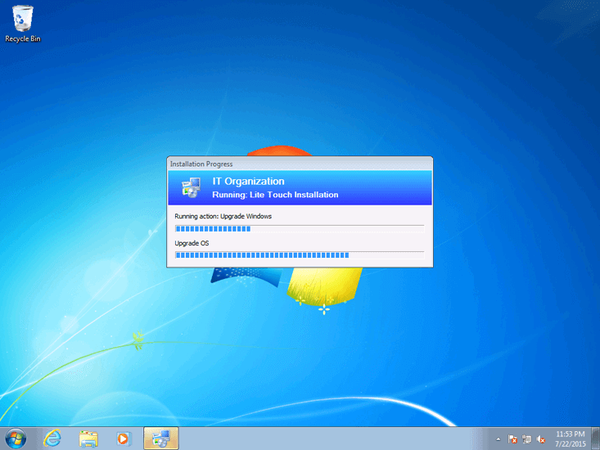
Po dokončení pořadí úkolů bude počítač plně upgradován na Windows 10.
Závěr
I když proces počátečního nastavení sekvence může chvíli trvat, bude vše automatizováno a jakýkoli počítač se systémem Windows 7 bude poté bez dalších problémů aktualizován.
Myslíte si, že použití MDT je efektivní způsob, jak upgradovat počítače na Windows 10 Enterprise? Dejte nám vědět v sekci komentáře níže.
SOUVISEJÍCÍ VÝROBKY, KTERÉ BYSTE MĚLI KONTROLA:- Aplikace pro Windows 7 by po upgradu na Windows 10 měly fungovat dobře
- Jak převést MBR systému Windows 7 na disk Windows 10 GPT
- Jak upgradovat ze systému Windows 7 na Windows 10 Education
- Windows 10
- Windows 7
 Friendoffriends
Friendoffriends



